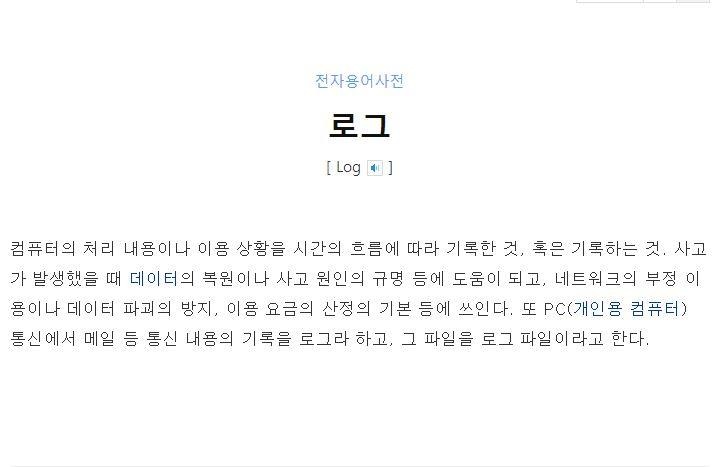티스토리 서식 사용과 티스토리 어플

티스토리 서식 사용
보통 블로그 글을 쓸 때 비슷한 양식을 토대로 쓰는 경우가 많다.
개인마다 좋아하는 양식은 다 다르겠지만, 양식이 복잡할 수록 매번 똑같은 양식을 처음부터 작성하기는 어려울 것이다.
특히 1일 1포스팅 이상하는 블로거라면, 분명 서식의 필요성을 느끼게 될 것이다.
아래 방법을 활용하면 티스토리 글 작성 시 서식을 활용하여 보다 쉽고 빠르게 글을 작성 할 수 있다.
1. 블로그 메인 화면 우측에서 관리자 메뉴를 클릭한다.
* 관리자로 로그인 시에만 메뉴가 제대로 보인다.

2. 관리자 메뉴 좌측 메뉴에서 서식 관리 메뉴를 클릭한다.

3. 서식 관리 메뉴에서 우측 상단의 서식 쓰기를 클릭한다.

4. 글쓰기 화면과 매우 유사한 화면이 나오는데, 아래 사진과 같이 내용을 제외한 양식에 해당되는 것들을 작성하면 된다.
* 상단의 제목은 서석의 제목일뿐 글 작성 시 서식을 불러오더라도 글 제목을 채워주지는 않는다.

5. 양식 작성을 모두 마쳤다면, 우측 하단의 완료를 클릭한다.

6. 그럼 다시 서식 관리 메뉴로 돌아오고, 작성을 마친 서식이 새로 생긴 것을 확인 할 수 있다.
7. 블로그 메인 화면으로 돌아가 글쓰기 메뉴를 클릭한다.

8. 상단 도구 메뉴들 중 더보기 메뉴를 클릭한다.

9. 서식 메뉴를 클릭한다.

10. 1~5번까지 작성했던 서식 리스트 중 원하는 서식을 클릭하면 서식을 불러 올 수 있다.

티스토리 어플(앱)
티스토리 - TISTORY - Google Play 앱
티스토리 블로거만을 위한 모바일 앱! 통계부터 에디터까지, 모바일에서도 편리한 블로그 관리.
play.google.com
사실 티스토리 서식의 필요성은 모바일 작성을 시작하려고 했을 때 였다.
그런데 안타깝게도 티스토리 어플에는 서식을 불러와서 작성하는 기능이 없었다.
물론 PC로도 서식 기능은 잘 쓰고 있지만, 참 아쉬운 부분이었다.
그럼에도 모바일로 작성할 수 있는 방법은 있었다.
바로 인터넷 브라우저 어플을 통해 접속한 뒤 PC 모드로 PC와 똑같은 방법으로 작성하는 것이다.
하지만 이마저도 사진의 크기를 조정한다든지 세부적인 디테일들이 PC와는 같을 수는 없어 완벽하지는 않다.
'IT정보' 카테고리의 다른 글
| OTT 쉐어 피클플러스 리뷰 (0) | 2023.04.13 |
|---|---|
| 티베로 상위 데이터 N개 조회 쿼리 (0) | 2023.04.05 |
| 작업 스케줄러 1시간마다 휴식 메시지 띄우기 (0) | 2023.03.20 |
| 티베로 NOT NULL 제약조건 삭제 쿼리 (0) | 2023.03.19 |
| 리눅스 PostgreSQL 비밀번호 초기화, 재시작 방법 (0) | 2023.03.18 |